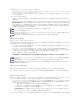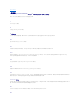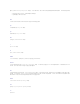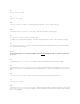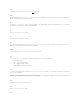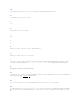Users Guide
テストするドライブにデータ CD または DVD がない場合、以下のエラーメッセージが表示されます。
Media not present in the drive, or the device may have become disconnected, or the cable may be bad. Make sure that the cable is properly
connected. Insert media in the drive and run the test again.
(ドライブにメディアがありません。またはデバイスが切断されているかケーブルに欠陥があります。 ケーブルが正しく接続されているか確認します。 ドライブにメディアを挿
入してテストを再度実行します。)
CD/DVD ドライブテストは、以下のテストを実行します。
l 極限性テスト — ドライブ上で負のテストを実施します。 ドライブは特定の極端なセクタにアクセスするために不正なコマンドを実行するか、不正なリストを再生するように求められます。 テスト
に失敗するはずです。
l ドライバメカニズムテスト — 取り出し、閉じる、停止の操作を実行し、ドライブのサーボメカニズム、ドアモータ、スピンドルモータなどが正しく動作しているか判断します。 通常ポータブルなラック
最適化システムで使用されるスリム CD/DVD ドライブを使用すると、取り出しトレイを引っ込めることができません。 この種の CD/DVD ドライブでは、ドライブメカニズムテストの取り出し機能
と閉じる機能はテストできません。
l エクササイザ読み取りテスト — メディアの実際の内容にアクセスして読み取ります。 データがファイル形式の場合、データは初回試行中に一時メモリバッファにセクタごとに読み取られます。
次の読み取り処理中に、読み取られたパターンはランダムなセクタを使ってクイックテストを行い、連続セクタを使って完全なテストを行います。 次のこのデータは、前にメモリに保存しておいた
データと比較され、読み取り操作が正常に行われているかどうか確認します。
omdiag storage floppy
omdiag storage floppy コマンドを使って、ディスクドライブをテストします。
このディスクドライブテストでは一連のシークと読み込まれたテストを使ってディスクドライブを調べ、ドライブが正しく機能しているかどうか確認します。 このテストを実行するには、ディスクドライブにドラ
イブを挿入する必要があります。 ディスクテストは、以下のテストを実行します。
l リニアシークテスト— ディスケットドライブメカニズムの整合性をテストします。 ディスクドライブヘッドを連続的に移動します。ディスクの中心から開始して最大トラックまで 1 回に 1 トラックず
つ、ディスク全部がテストされるまで外側に向かって移動します。
l ランダムシークテスト — ディスケットドライブメカニズムの整合性をテストします。 ディスクドライブヘッドを 1 回に 1 トラックずつ、ディスク上の数百のランダムな位置に移動します。
l ファネルシークテスト — ディスケットドライブメカニズムの整合性をテストします。 ディスクドライブヘッドを連続的にファネル同様に移動します。 たとえば、テストはヘッドをメディアの最初のトラ
ックから最後のトラックに移動し、次に 2 番目のトラックへ、そして最後から 2 番目のトラックに移動し、同様に 3 番目のトラックへと順に移動していきます。
l 極限性テスト — 範囲外のセクタにアクセスを試み、エラーが出ることを確認します。
l 読み込み書き込みテスト — 適切な数のセクタを対象とします。 各セクタのデータは読み取られ、復元されるまでバッファに保存されます。 次に、アルゴリズムによって移動データのストリーム
が各セクタに書き込まれます。 その後、最初に指定したセクタに戻り、データを読み取って、データの整合性を確認します。 この処理を完了したら、元のデータが復元されます。
omdiag storage idedevdiag
omdiag storage raidhd コマンドを使用すると、IDE ハードドライブをテストして、正常に機能していることを確認できます。 ストレージコントローラテストは、次のテストを実行します。
IDE ハードディスクテスト — システムのハードドライブをテストします。 このテストは、ドライバがコマンドに応答し、診断情報を返す機能を検証して、ハードドライブ全体のデータの整合性を確認しま
す。
omdiag storage raidctrl
omdiag storage raidctrl コマンドを使用すると、Adaptec および LSI RAID コントローラと、接続しているハードドライブの正常な処理を有効にできます。 このコマンドを使うと、ユーザーはすべ
ての RAID コントローラと接続ドライブをテストできます。 コマンドオプションの数が多ければ、特定のコントローラと、それに接続しているハードドライブをテストできます。
l Adaptec RAID コントローラハードウェアテスト — さまざまなテストを実行し、Adaptec RAID コントローラの正常な動作を検証します。 これでユーザーは、特定のコントローラを選択してテ
ストできます。 テストでは、コントローラのメインコンポーネントの状態情報を検索して確認します。 基本的な操作と高度な操作を使って、コントローラの動作状態を確認します。 Adaptec コント
ローラハードドライブテストは、以下のテストを実行します。
¡ I/O 一時停止 / 再開テスト — すべてのバスにあるコントローラの I/O の一時停止および再開機能を検証します。
¡ デバイススキャンテスト — コントローラに接続されているデバイスの状況を確認します。 このテストでは、まず現在接続している SCSI デバイス状態のスナップショットを取り、すべて
のデバイスを再スキャンしてから、最初のスナップショット状態と比較して変更を報告します。
¡ NVRAM とバッテリテストのテスト — 不揮発性ランダムアクセスメモリ(NVRAM)とバッテリモジュールの存在をチェックします。 NVRAM とバッテリがある場合は、これらのモジュール
の正常な動作を確認します。
¡ グローバルキャッシュテスト — グローバルキャッシュパラメータを取得し、この機能が正常に動作することを確認します。
Adaptec RAID controller の診断テスト、またはハードディスクの診断テストを実行する前に、RAID コントローラを予約しているアプリケーションを停止する必要があります。 そうしなければ、診断に
注意: オペレーティングシステムがドライブのメディアを検出できるように、十分に時間をとって CD/DVD 診断を実行してください。
メモ: このテストは CD/DVD 診断で最も時間がかかります。
メモ: このテストは、サポートされている Red Hat Enterprise Linux オペレーティングシステムでマルチセッション CD をサポートしていません。 テストに失敗したら、複数のセッションを使
わずに別の CD を挿入して、テストを再実行してください。
メモ: 欠陥がある CD を使うと CD ドライブテストに失敗する可能性があります。 エラーが発生した場合は、別の CD を挿入してテストを再実行してください。
注意: サポートされている Red Hat Enterprise Linux オペレーティングシステム環境のシステムで、テスト中に USB ディスクドライブの USB ケーブルを切断すると、予測不能の結果が
生じる可能性があります。
メモ: ディスクに欠陥がある場合は、ディスクドライブのテストに失敗する可能性があります。 エラーが発生した場合は、別のディスクを挿入してテストを再実行してください。
メモ: ディスクが読み取り専用の場合は、ディスクドライブのテストに失敗します。 テストに失敗したら、ディスクの読み取り専用スイッチが読み取り / 書き込み(または、ロックされていない)位
置にあることを確認してから、テストを再実行してください。